- 公開日:
- 更新日:
PC版Alexaアプリの使い方
Alexaは、Echo製品やスマホアプリで利用できるサービスであることがメジャーです。しかし実は、PC版Alexaアプリもございます。
本記事では、PC版Alexaアプリとしてデスクトップ版とウェブブラウザ版の2つサービスを紹介しています。
それぞれのアプリのメリットについても解説していますので、ご確認ください。
PC版Alexaアプリを紹介
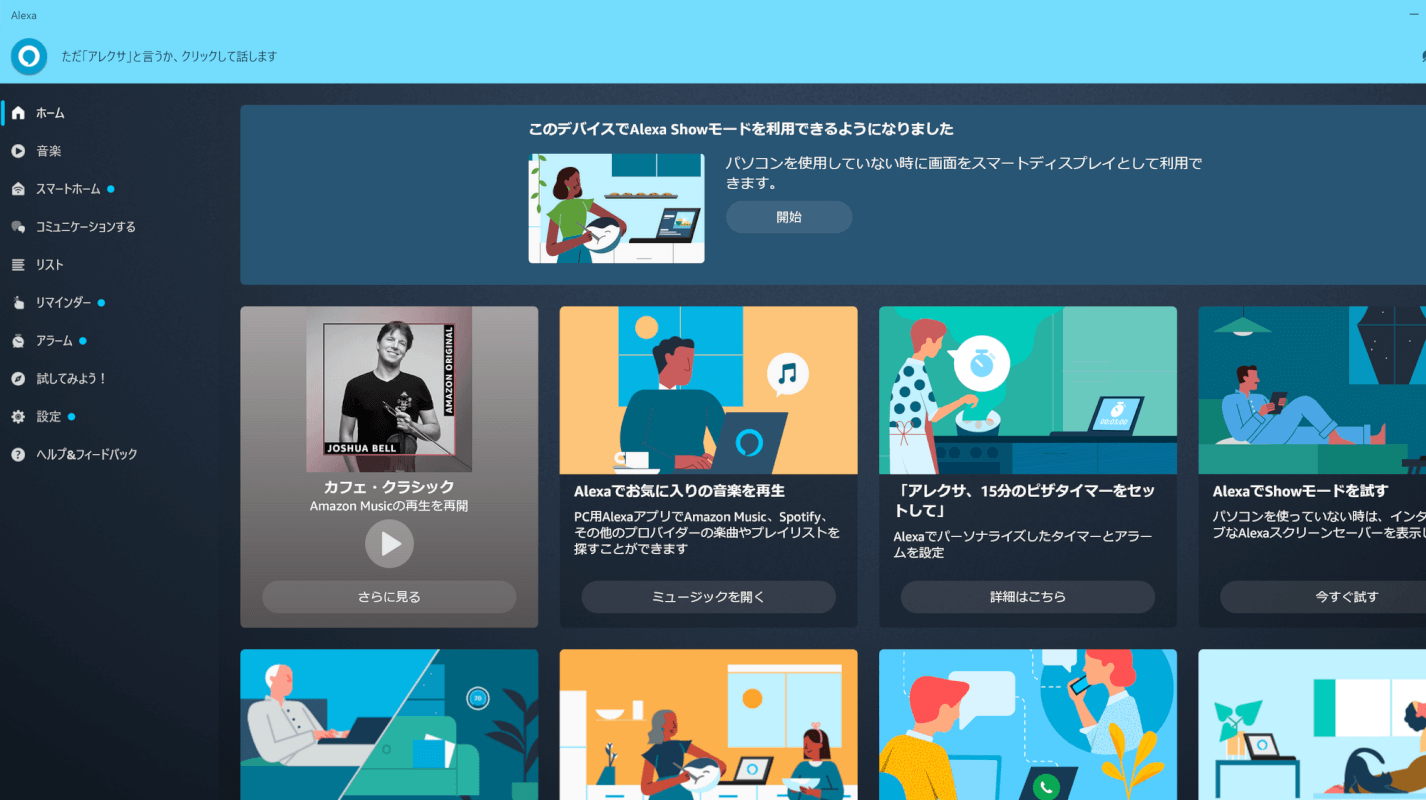
デスクトップ版Alexaアプリは、Windows専用でダウンロードできます。
デスクトップ版AlexaアプリではShowモードと言って、PC全画面をスマートディスプレイに切り替えて利用できます。
そのため、スマートスピーカーがなくてもスマートライフを送れるようになります。
デスクトップ版Alexaアプリは、Microsoft Store アプリにアクセスしてダウンロードください。
PC版Alexaアプリの使い方
デスクトップ版Alexaアプリの起動からログインが完了するまでの手順を紹介します。
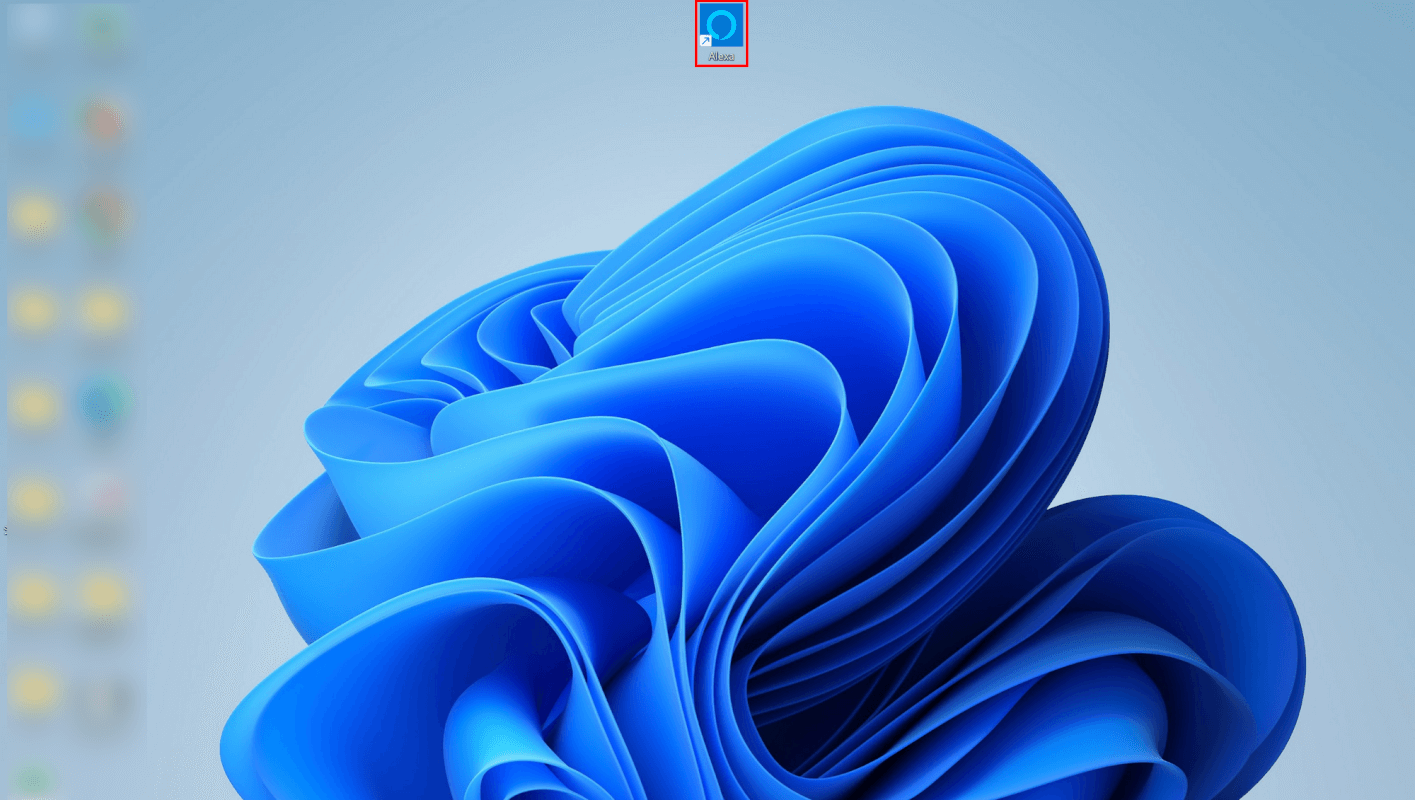
まず、インストールが完了している【Alexaアプリ】を起動します。
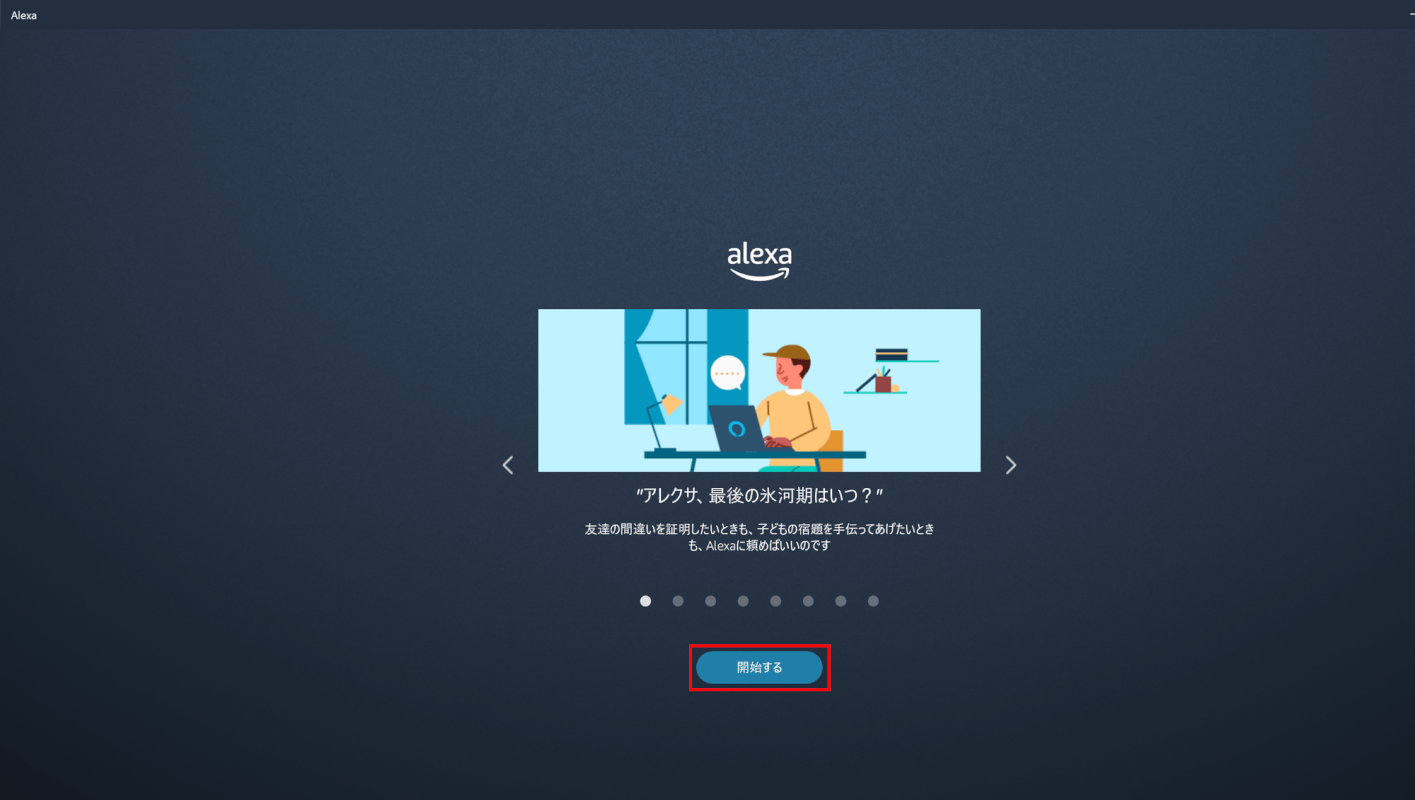
デスクトップ版Alexaアプリが起動しました。【開始する】ボタンを押します。
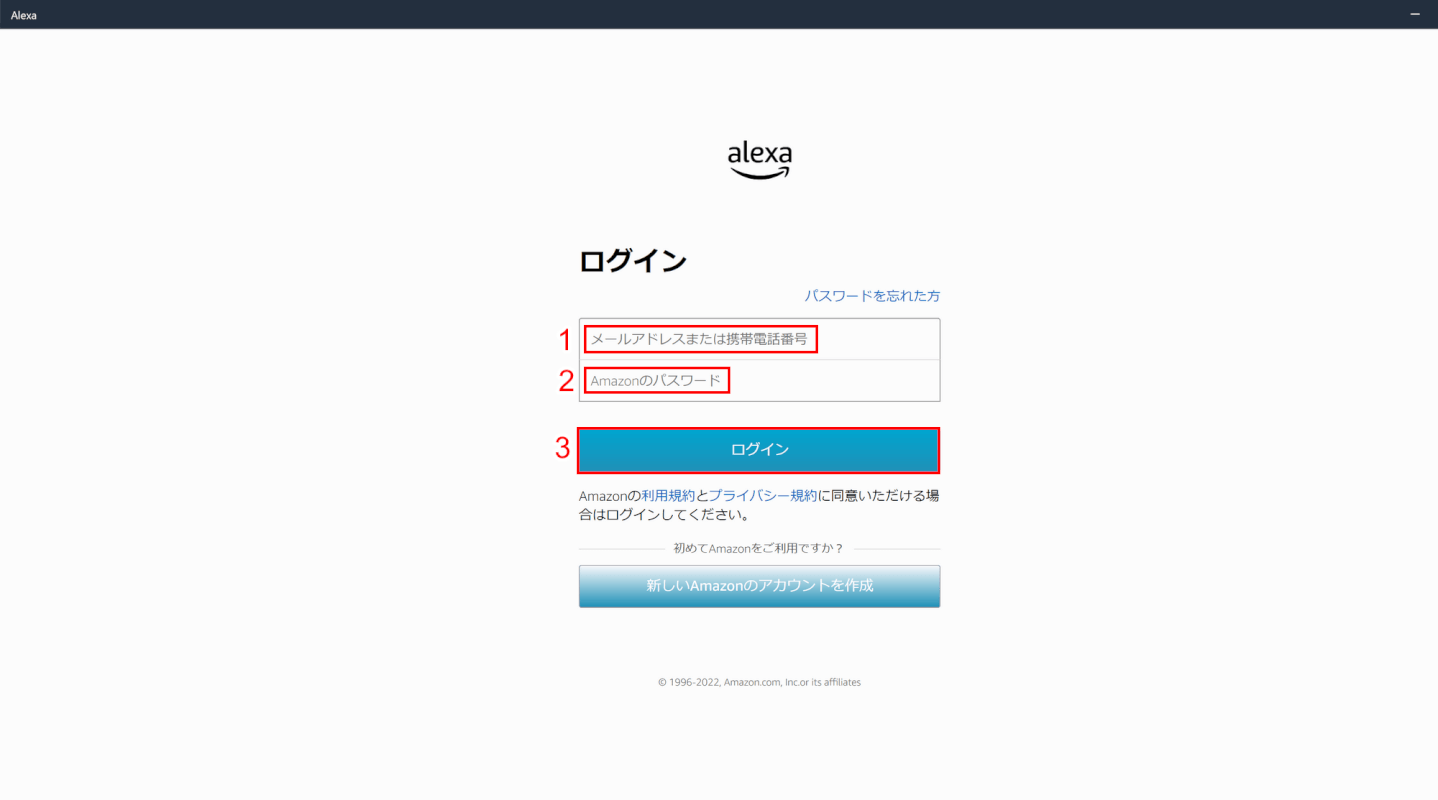
Alexaのログインページになります。①【メールアドレスまたは携帯電話番号】・②【Amazonのパスワード】を入力し、③【ログイン】ボタンを押します。
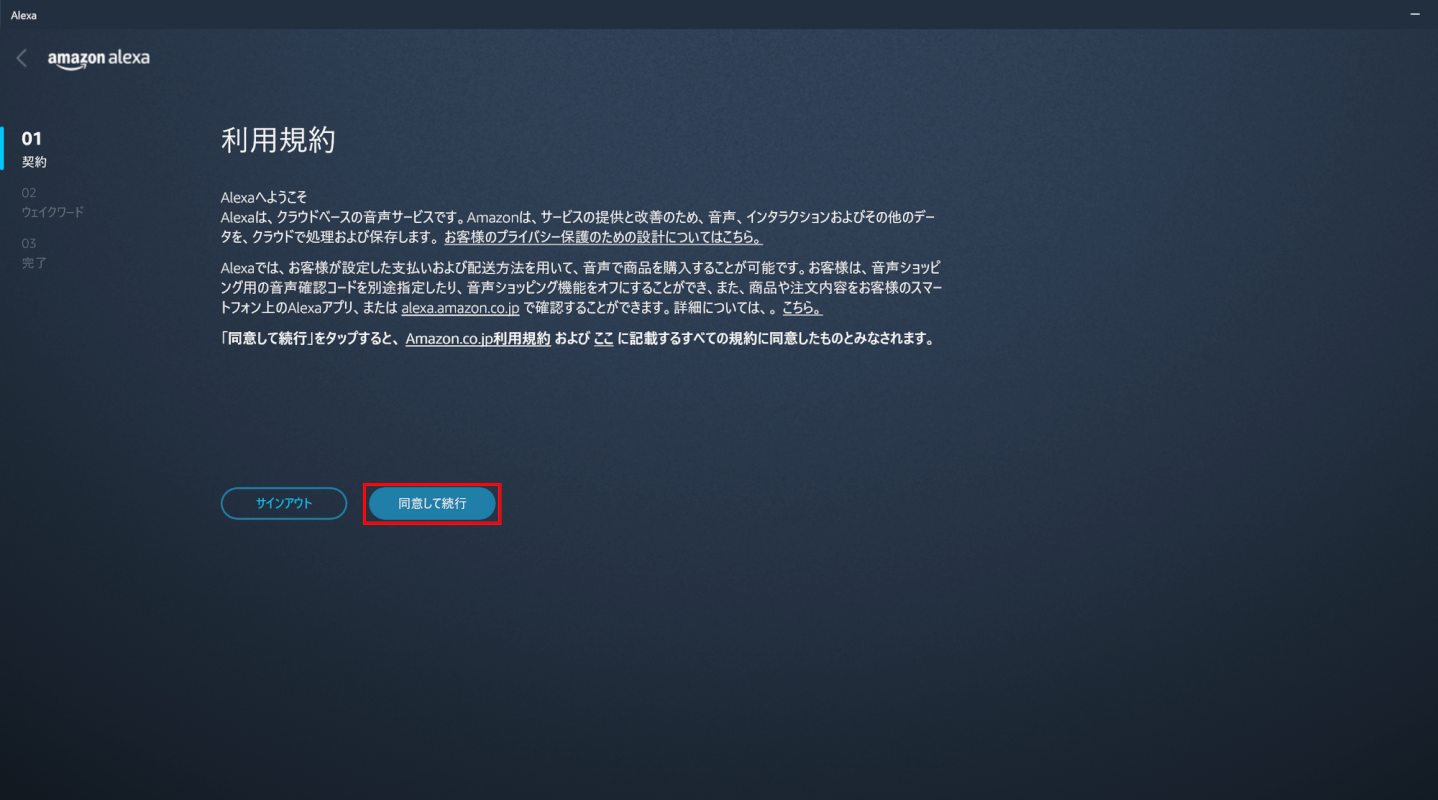
利用規約のページになりました。確認の上、【同意して続行】ボタンを押します。
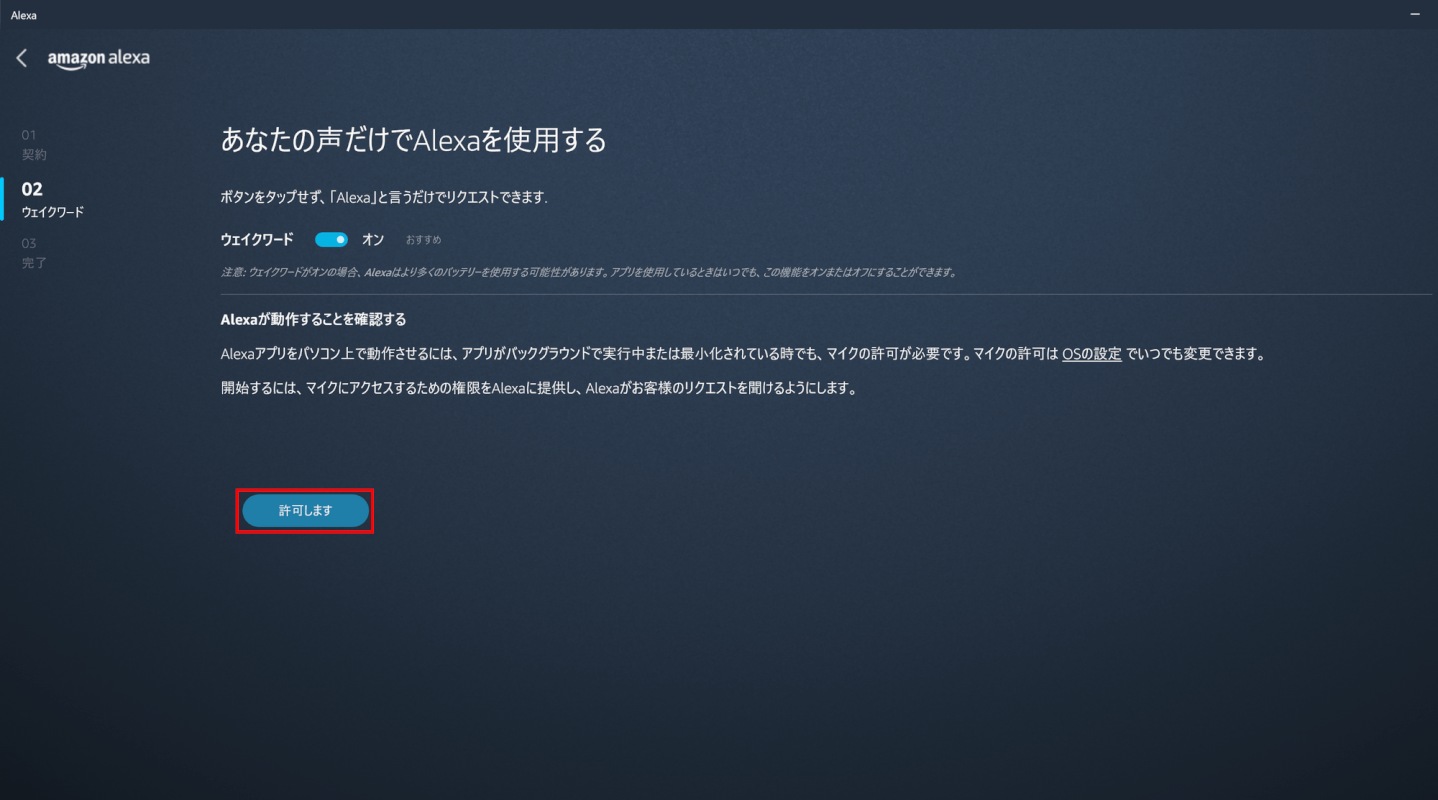
ウェイクワードを使用して良いか確認があります。【許可します】ボタンを押します。
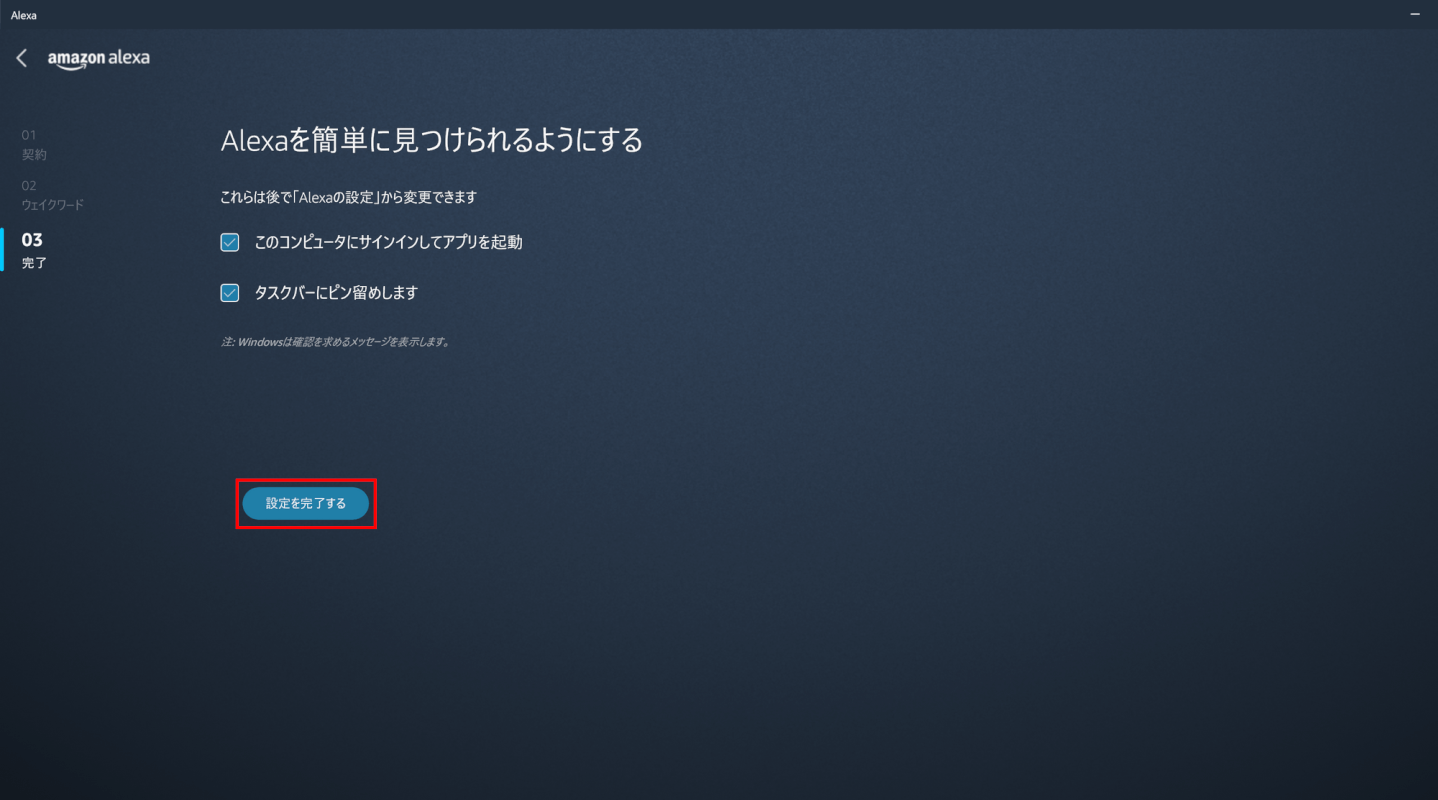
Alexaを簡単に見つけるための設定をして良いか確認があります。【設定を完了する】ボタンを押します。
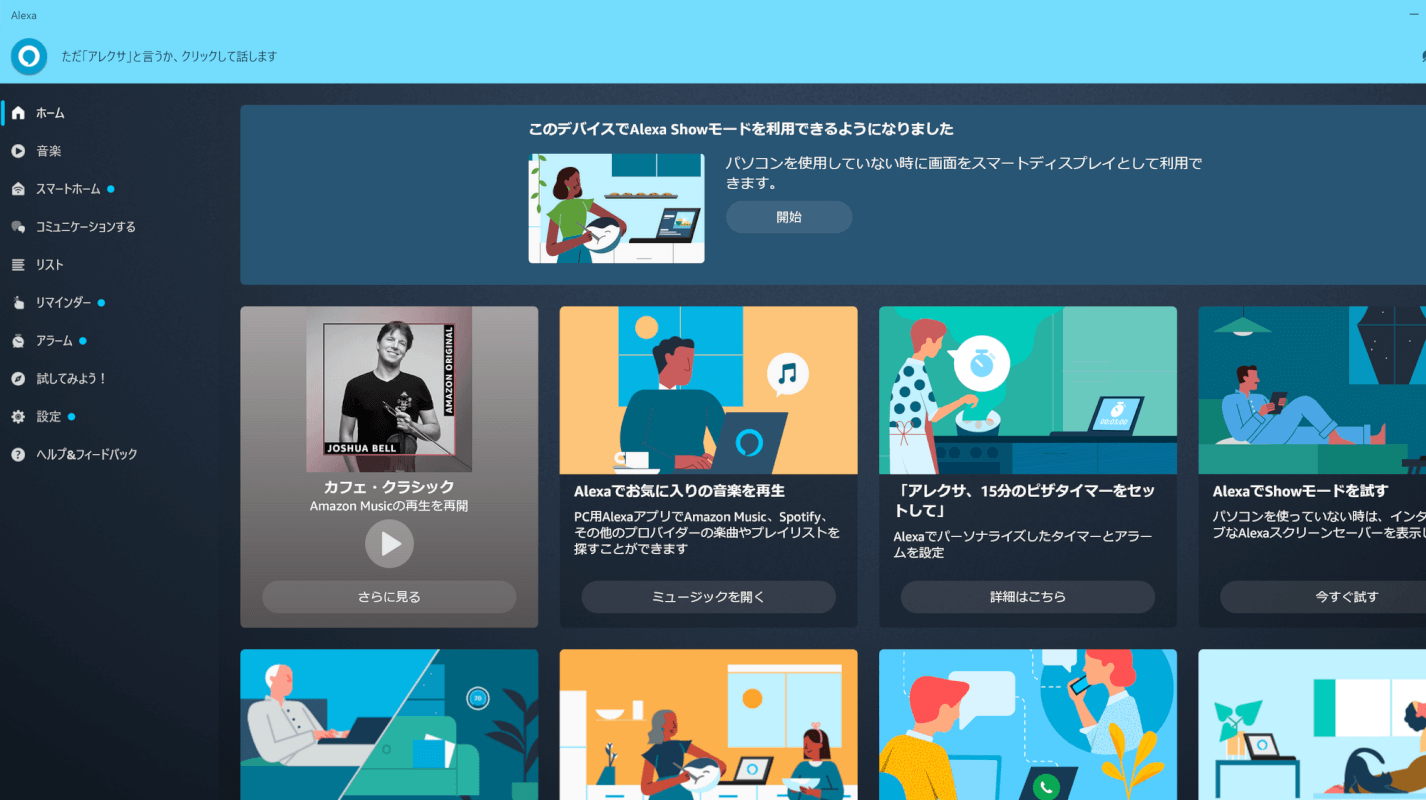
デスクトップ版Alexaアプリへのログインが完了しました。なお、設定はいつでも変更が可能です。
Mac版アプリはあるの?
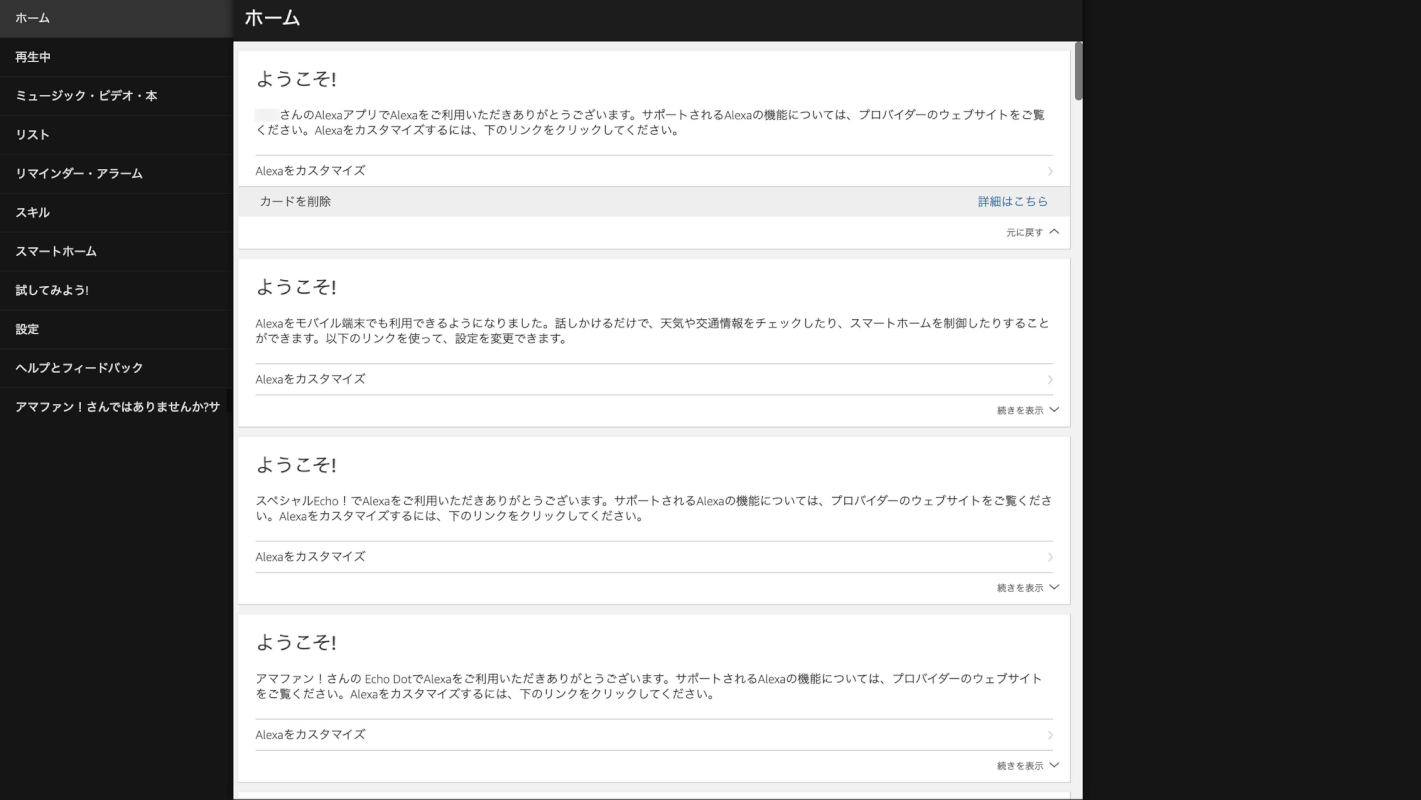
Macでは、デスクトップ版Alexaアプリに対応していません。しかし、ウェブブラウザに接続することで利用できるAlexaアプリがございます。
Alexaアカウントをお持ちの方であれば、Amazon Alexaをクリックすればすぐにウェブブラウザ版Alexaアプリを起動できます。
ボタン操作でAlexaのサービスを利用できるものの、Alexaの醍醐味である音声操作はできません。
しかし、スマホで操作するよりも大画面で操作しやすいことや、編集で細かく設定できるなどのメリットもあります。
普段使いするというよりは、Alexaをよりカスタマイズしたい場合に活用することをおすすめします。
スマホ版アプリとの違い
Alexa搭載デバイスのセットアップを行うには、必ずスマホ版のAlexaアプリを使用します。
スマホ版Alexaアプリの良いところは、ポケットからサッと出してAlexaを操作できることです。
家電と連携している場合は、外出先から家電をスマホだけで操作できてしまいます。
以下の記事では、スマホ版Alexaの使い方やできることを紹介しています。
